1 Классификация служебных программных средств
Основное назначение служебных программ (их также называют утилитами) состоит в автоматизации работ по проверке, наладке и настройке компьютерной системы. Во многих случаях они используются для расширения или улучшения функций системных программ. Некоторые служебные программы (как правило, это программы обслуживания) изначально включают в состав операционной системы, но большинство служебных программ являются для операционной системы внешними и служат для расширения ее функций.
В разработке и эксплуатации служебных программ существует два альтернативных направления: интеграция с операционной системой и автономное функционирование. В первом случае служебные программы могут изменять потребительские свойства системных программ, делая их более удобными для практической работы. Во втором случае они слабо связаны с системным программным обеспечением, но предоставляют пользователю больше возможностей для персональной настройки их взаимодействия с аппаратным и программным обеспечением.
Классификация служебных программных средств
Диспетчеры файлов (файловые менеджеры)
Средства сжатия данных (архиваторы)
Средства просмотра и воспроизведения
Средства диагностики
Средства контроля (мониторинга)
Мониторы установки
Средства коммуникации (коммуникационные программы)
Диспетчеры файлов (файловые менеджеры)
С помощью программ данного класса выполняется большинство операций, связанных с обслуживанием файловой структуры: копирование, перемещение и переименование файлов, создание каталогов (папок), удаление файлов и каталогов, поиск файлов и навигация в файловой структуре. Базовые программные средства, предназначенные для этой цели, обычно входят в состав программ системного уровня и устанавливаются вместе с операционной системой. Однако для повышения удобства работы с компьютером большинство пользователей устанавливают дополнительные служебные программы.
Средства сжатия данных
Средства сжатия данных (архиваторы) предназначены для создания архивов. Архивирование данных упрощает их хранение за счет того, что большие группы файлов и каталогов сводятся в один архивный файл. При этом повышается и эффективность использования носителя за счет того, что архивные файлы обычно имеют повышенную плотность записи информации. Архиваторы часто используют для создания резервных копий ценных данных.
Средства просмотра и воспроизведения
Обычно для работы с файлами данных необходимо загрузить их в "родительскую" прикладную систему, с помощью которой они были созданы. Это дает возможность просматривать документы и вносить в них изменения. Но в тех случаях, когда требуется только просмотр без редактирования, удобно использовать более простые и более универсальные средства, позволяющие просматривать документы разных типов.
В тех случаях, когда речь идет о звукозаписи или видеозаписи, вместо термина просмотр применяют термин воспроизведение документов.
Средства диагностики
Средства диагностики предназначены для автоматизации процессов диагностики программного и аппаратного обеспечения. Они выполняют необходимые проверки и выдают собранную информацию в удобном и наглядном виде. Их используют не только для устранения неполадок, но и для оптимизации работы компьютерной системы.
Средства контроля
Средства контроля (мониторинга) - программные средства контроля иногда называют мониторами. Они позволяют следить за процессами, происходящими в компьютерной системе. При этом возможны два подхода: наблюдение в реальном режиме времени или контроль с записью результатов в специальном протокольном файле. Первый подход обычно используют при изыскании путей для оптимизации работы вычислительной системы и повышения ее эффективности. Второй подход используют в тех случаях, когда мониторинг выполняется автоматически и (или) дистанционно. В последнем случае результаты мониторинга можно передать удаленной службе технической поддержки для установления причин конфликтов в работе программного и аппаратного обеспечения. Средства мониторинга, работающие в режиме реального времени, особенно полезны для практического изучения приемов работы с компьютером, поскольку позволяют наглядно отображать те процессы, которые обычно скрыты от глаз пользователя.
Мониторы установки
Программы этой категории предназначены для контроля за установкой программного обеспечения. Необходимость в данном программном обеспечении связана с тем, что между различными категориями программного обеспечения могут устанавливаться связи. Вертикальные связи (между уровнями) являются необходимым условием функционирования всех компьютеров. Горизонтальные связи (внутри уровней) характерны для компьютеров, работающих с операционными системами, поддерживающими принцип совместного использования одних и тех же ресурсов разными программными средствами. И в тех и в других случаях при установке или удалении программного обеспечения могут происходить нарушения работоспособности прочих программ.
Мониторы установки следят за состоянием и изменением окружающей программной среды, отслеживают и протоколируют образование новых связей и позволяют восстанавливать связи, утраченные в результате удаления ранее установленных программ.
Простейшие средства управления установкой и удалением программ обычно входят в состав операционной системы и размещаются на системном уровне программного обеспечения, однако они редко бывают достаточны. Поэтому в вычислительных системах, требующих повышенной надежности, используют дополнительные служебные программы.
Средства коммуникации
С появлением электронной связи и компьютерных сетей программы этого класса приобрели очень большое значение. Они позволяют устанавливать соединения с удаленными компьютерами, обслуживают передачу сообщений электронной почты, работу с телеконференциями (группами новостей), обеспечивают пересылку факсимильных сообщений и выполняют множество других операций в компьютерных сетях.
2 Использование буфера обмена в Windows
В любом приложении Windows, имеются команды Вырезать, Копировать и Вставить. Они позволяют упростить действия по редактированию документов, связанные с вырезанием, копированием и перемещением различных фрагментов документа, включая текст, рисунки и таблицы. При реализации этих команд используется буфер обмена Windows. Копирование фрагмента документа через буфер обмена Windows с помощью команд Копировать и Вставить. Отличие между командами Вырезать и Копировать заключается в том, что в первом случае выделенный фрагмент удаляется из текста (вырезается и сохраняется в буфере обмена), а во втором только копируется. Информация в буфере обмена сохраняется неизменной до тех пор, пока снова не будут выполнены команды Вырезать или Копировать или не будет завершен сеанс работы в Windows. Это исключает необходимость многократно повторять ввод однотипной информации, в результате чего уменьшается вероятность ошибок ввода. Кроме кнопок копирования, можно использовать клавиши Ctrl+ C для копирования выделенного фрагмента в буфер обмена, Ctrl+ V – для вставки содержимого буфера обмена.
Процедура использования буфера обмена является стандартной для приложений Windows:
1. Установите курсор в место начала фрагмента для копирования.
2. Используя мышь или клавиши управления курсором, выделите фрагмент текста.
3. Щелкните кнопку копирования или нажмите клавиши Ctrl+ C.
4. Установите курсор в место вставки фрагмента
5. Щелкните кнопку вставки или нажмите клавиши Ctrl+ V.
3 Использование автоформата в программе Excel Автоформат - встроенный набор форматов ячеек, таких как размер шрифта, узоры и выравнивание, которые можно применять к диапазонам данных. В Microsoft Excel автоматически определяются уровни итогов и подробных данных в выделенном диапазоне для применения к ним соответствующих форматов1. Выделите диапазон (Диапазон - две или более ячеек листа; ячейки диапазона могут быть как смежными, так и несмежными.), который требуется отформатировать или форматирование которого требуется удалить.
2. В меню Формат выберите команду Автоформат.
3. Выполните одно из следующих действий.
Примените автоформат — выберите требуемый формат. Для частичного применения автоформата нажмите кнопку Параметры и снимите флажки для форматов, которые не нужно применять.
Удалите автоформат — в конце списка выберите формат с подписью Нет.
Похожие работы
... а также более 100 настраемых автофигур, 4 вида заливки и т.д. Использованная литература 1. А.В. Потапкин. Текстовый редактор WORD. Версии 6.0 для Windows 3.1 – 3.11 и версии 7.0 для Windows95. Москва 1997 год. 2. В. Денисов. WORD97 с самого начала. Санкт-Петербург 1997 год. Microsoft Excel 7.0 for MS Windows 95 Программным продуктом, незаменимым в офисной работе, является электронная таблица ...
... . Это связано с тем, что фирма Microsoft - автор Windows и Microsoft Office (MS Office) – логично вписывается в интерфейс Windows. Понимая логику работы с Windows, достаточно легко освоить прикладные окна программных средств, входящих в MS Office. Кроме того, совместное выполнение ряда программных средств, входящих в MS Office, позволяет гибко распределять их ресурсы и работу, увеличивать общую ...
... компьютеров возможность использования общих сетевых устройств (принтеры, сканеры) возможность сохранения информации на общих дисках центрального компьютера сети все ответы правильные 26 ИНФОРМАТИКА ОГЛАВЛЕНИЕВведение Раздел 1. Основные сведения о компьютерах и программах Контрольные тесты Раздел 2. Операционная система Windows Контрольные тесты Раздел 3. Обработка текстов Контрольные ...
... года. Начался шквал: все журналы писали о Windows 95, стали выходить книги, проводилась широкая рекламная компания, все производители программного обеспечения стали переделывать свои продукты для этой новой операционной системы, производители компьютеров и комплектующих старались получить логотип Designed for Windows 95. Причина же, по которой Windows 95 оказалась в центре всеобщего внимания, ...
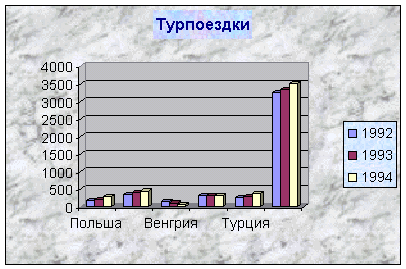
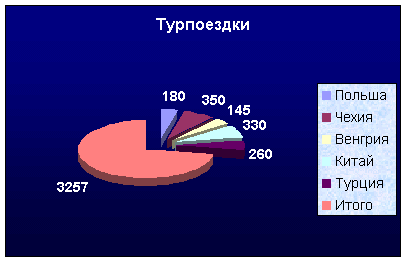
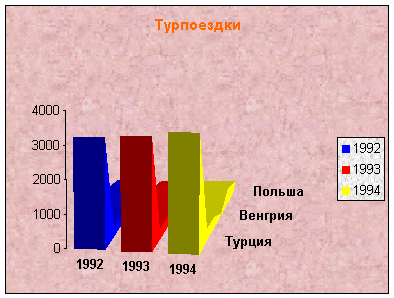
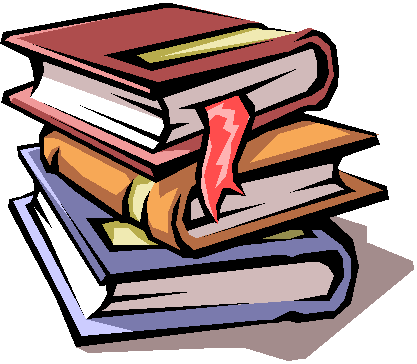

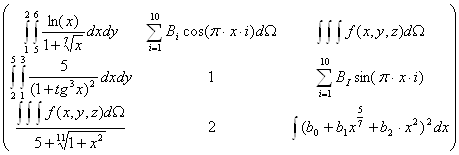
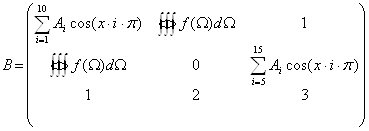
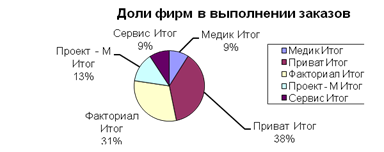
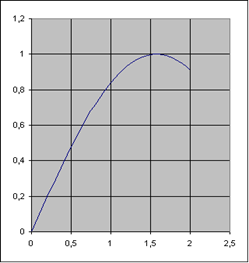
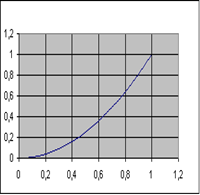
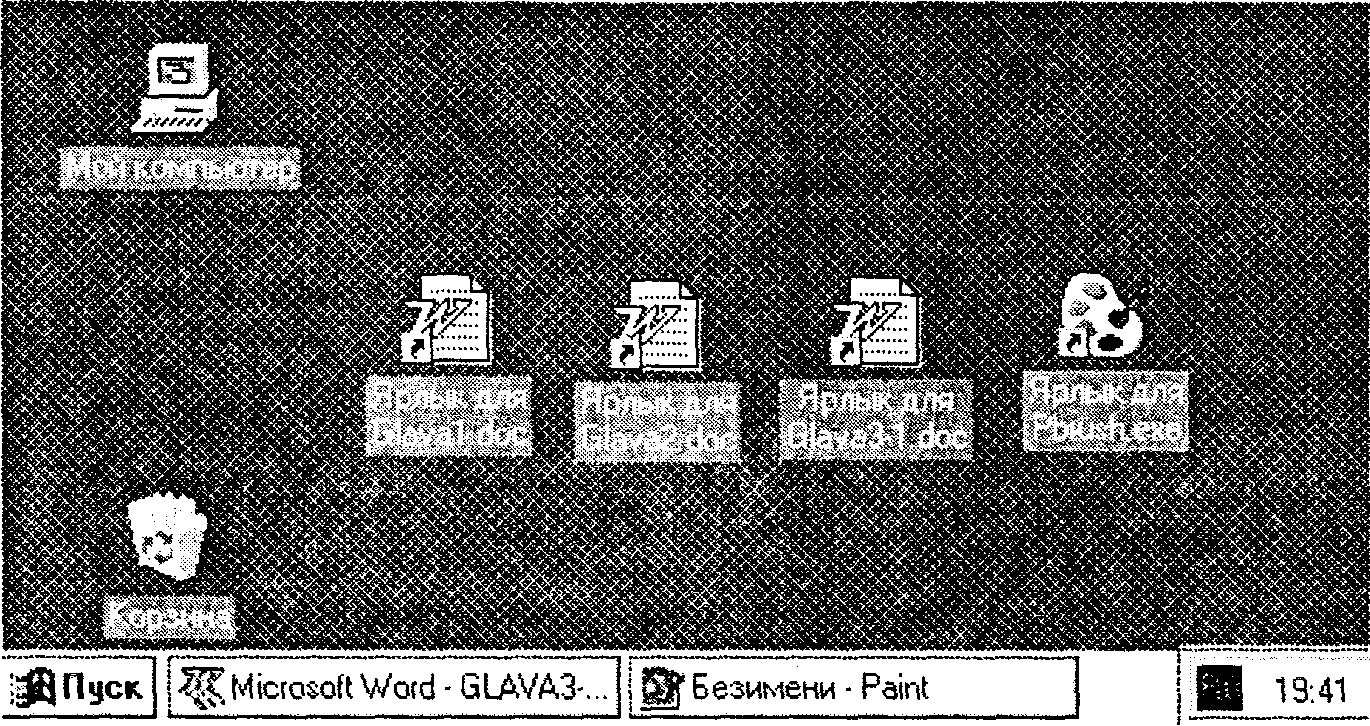
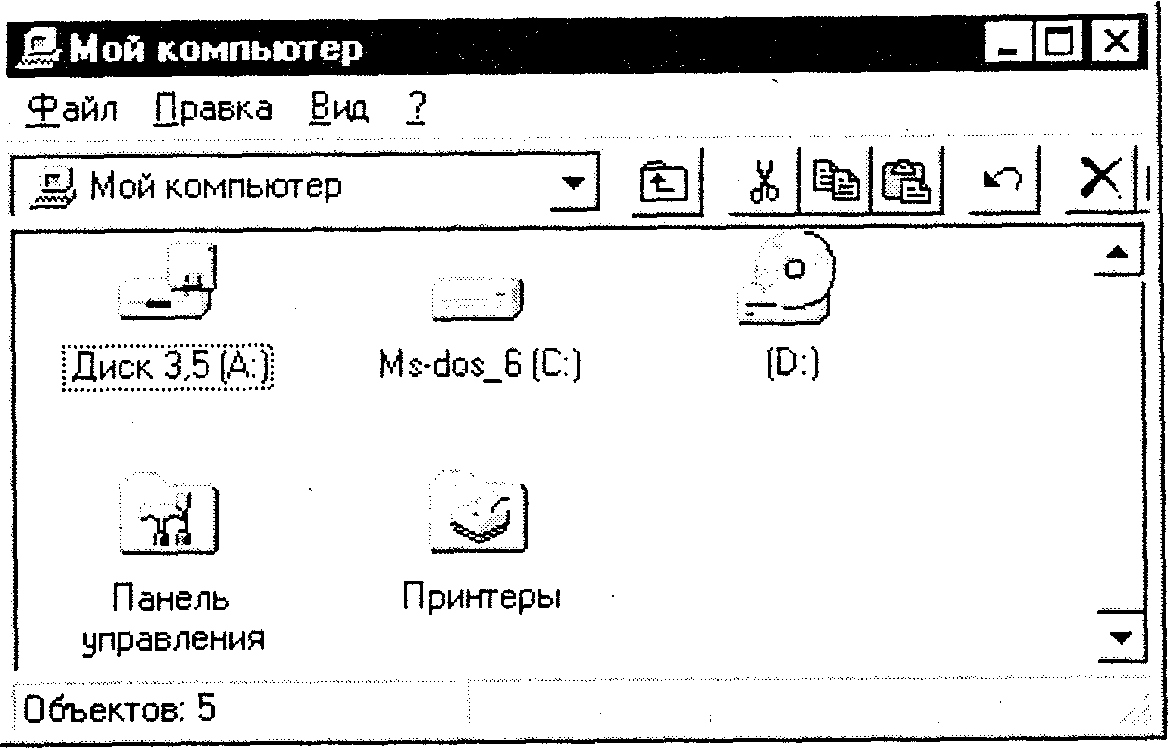
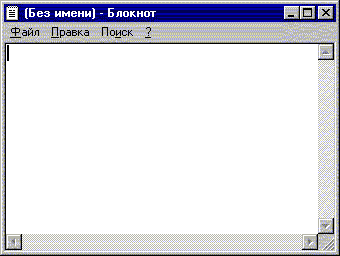
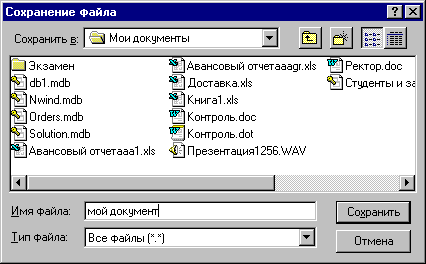
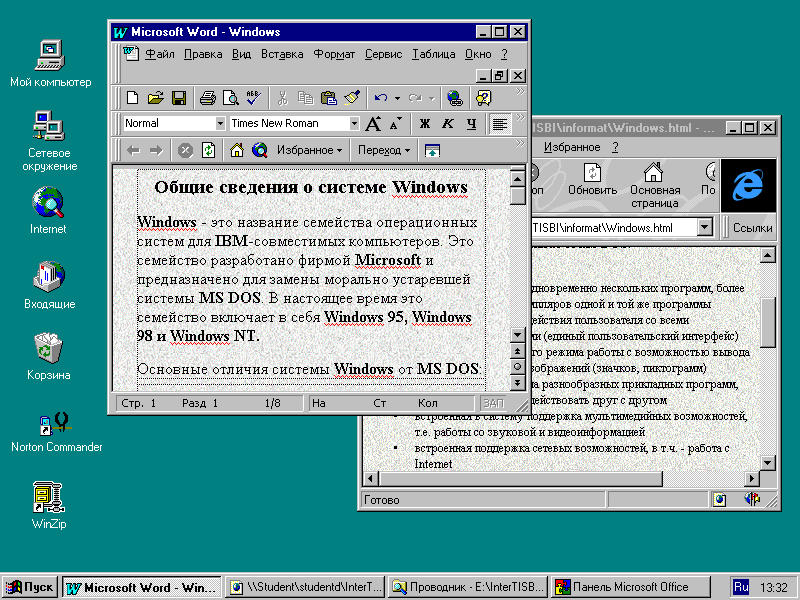
0 комментариев